Cómo convertir columnas a filas en Excel con fórmulas
En ocasiones, es posible que desee convertir los datos de una columna en datos organizados en Excel . Este es especialmente el caso cuando copia y pega datos no organizados de un editor de Word a una hoja de Excel . En tal caso, todos los datos se compilan en una sola fila.

Convierta columnas(Convert Columns) a filas(Rows) en Excel con fórmulas(Formulas)
Si bien puede convertir fácilmente un libro organizado o parte de él de filas a columnas mediante la función Transponer , ese no es el caso cuando los datos no están organizados y se distribuyen en una sola columna.
Si los datos desorganizados tampoco tienen un patrón, es posible que primero deba ordenar un patrón. Sin embargo, por lo general, se le presentan datos desorganizados en un patrón.
P.ej. Supongamos un caso en el que tiene una lista de datos organizados en una sola columna en la secuencia Nombre(Name) , Fecha(DOB) de nacimiento y Grado(Grade) .
Karan 01/06/1987 A Justin 09/08/1964 D Bob 04/05/1996 B Jason 08/09/1984 C
En este caso, es posible que desee organizar los datos en la secuencia de Nombre(Name) , Fecha(DOB) de nacimiento y Grado(Grade) en filas y columnas y no solo en una sola columna. Esto podría hacerse usando la fórmula OFFSET . La sintaxis de la fórmula OFFSET sería:
OFFSET($A$1,(ROW()-f_row)*rows_in_set+INT((COLUMN()-f_col)/col_in_set), MOD(COLUMN()-f_col,col_in_set))
Como se explica en el ejemplo mencionado anteriormente, si la información se distribuye en la columna A que comienza con A1, la fórmula se convertiría en:
=OFFSET($A$1,(ROW()-2)*3+INT((COLUMN()-3)),MOD(COLUMN()-3,1))
Si bien esta fórmula divide la información en 3 filas, la cantidad de columnas no es fija. El número de columnas depende de la longitud de los datos. En el caso de cualquier columna en blanco en los datos, se reemplaza por un 0.
Suponga(Suppose) que necesita estos datos organizados a partir de C2 y sabe que los datos deben organizarse en 3 filas, ingrese esta fórmula en la celda C2. Luego extraiga la fórmula en 3 filas y hacia abajo en las columnas hasta que comience a obtener 0 como entradas.
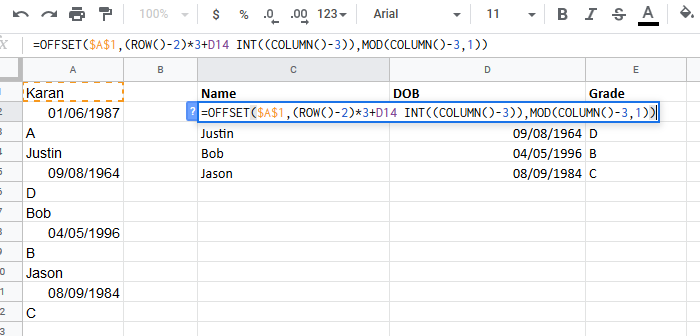
Una vez que los datos estén organizados, puede mencionar los subtítulos en la parte superior y cortar y pegar en el lugar correcto.
¡Espero eso ayude!
Related posts
Cómo aplicar Color en alternate Rows or Columns en Excel
Cómo cambiar Rows and Columns en Excel
Cómo cambiar Columns or Rows en Excel [paso a paso]
Cómo ocultar hojas, celdas, columnas y fórmulas en Excel
Cómo congelar filas y columnas en Excel
Cómo usar Percentile.Exc function en Excel
Cómo bloquear las celdas en Excel formula para protegerlas
Microsoft Excel está tratando de recuperar su información
Cómo Freeze and Split Panes EN Excel Hojas de trabajo
Cómo eliminar filas duplicadas en Excel
Cómo crear y utilizar Form Controls en Excel
Cómo Merge and Unmerge cells en Excel
Cómo usar DCOUNT and DCOUNTA Function en Excel
Cómo usar el Rept Function en Excel
Cómo usar el HLOOKUP function en Microsoft Excel
Cómo usar el ISODD function en Excel
Cómo Insert and Calculate Formulas y Functions EN Excel
Cómo imprimir las celdas seleccionadas en Excel or Google Sheets en una sola página
Cómo usar el MID and MIDB function en Microsoft Excel
Cómo insertar rápidamente varias filas en Excel
